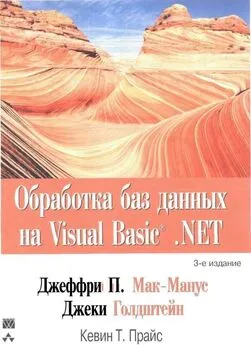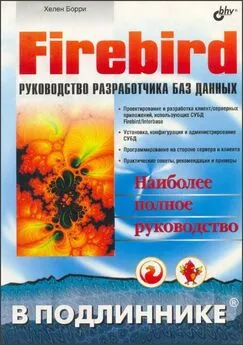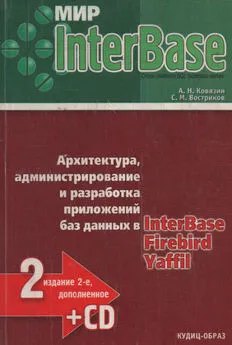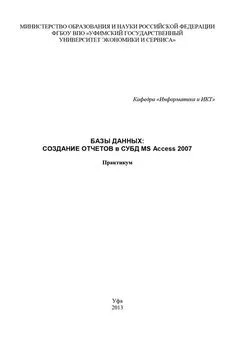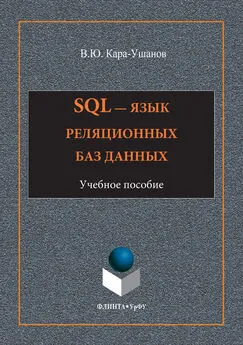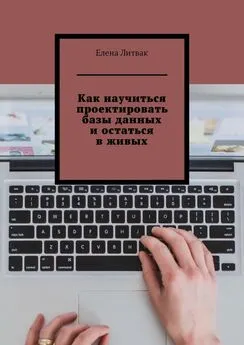Джеффри Мак-Манус - Обработка баз данных на Visual Basic®.NET
- Название:Обработка баз данных на Visual Basic®.NET
- Автор:
- Жанр:
- Издательство:Издательский дом Вильямс
- Год:2003
- Город:Москва
- ISBN:5-8459-0512-5
- Рейтинг:
- Избранное:Добавить в избранное
-
Отзывы:
-
Ваша оценка:
Джеффри Мак-Манус - Обработка баз данных на Visual Basic®.NET краткое содержание
Это практическое руководство разработчика программного обеспечения на Visual Basic .NET и ADO.NET, предназначенное для создания приложений баз данных на основе WinForms, Web-форм и Web-служб. В книге описываются практические способы решения задач доступа к данным, с которыми сталкиваются разработчики на Visual Basic .NET в своей повседневной деятельности. Книга начинается с основных сведений о создании баз данных, использовании языка структурированных запросов SQL и системы управления базами данных Microsoft SQL Server 2000. Затем рассматриваются способы использования основных объектов модели ADO.NET для доступа к данным в реляционных базах данных. Благодаря подробным примерам, читатели могут изучить способы использования основных свойств и методов, а также узнать о более сложных компонентах и технологиях. Многочисленные листинги с кодом на языке Visual Basic .NET иллюстрируют используемые концепции, а бизнес-ситуации показывают практическую область их применения.
Обработка баз данных на Visual Basic®.NET - читать онлайн бесплатно полную версию (весь текст целиком)
Интервал:
Закладка:
Бизнес-ситуация 7.1: просмотр данных из разных источников
Когда компания Jones Novelties, Inc. приняла решение создать новую систему обработки данных, она уже имела прежнюю систему на основе базы данных Access, в которой директор компании Брэд Джонс хранил данные о заказах. Для директора очевидны преимущества перехода к новой системе на основе СУБД SQL Server, но прежде всего он хотел бы гарантировать сохранность унаследованных данных. Поэтому было решено вносить все изменения постепенно, особенно для сохранения данных компании запрошлые годы.
Итак, Джонс хотел бы создать новую систему на основе SQL Server, но иногда использовать старые данные из базы данных Access до тех пор, пока не будет закончена работа над новой системой. Поэтому часть данных должна храниться в одной базе данных, а часть — в другой. Две базы данных должны совместно использовать и даже объединять свои данные, хотя они относятся к разным типам баз данных.
К счастью, это требование легко удовлетворяется в модели ADO.NET. Как уже описывалось выше в главе, для объекта DataSet совершенно не имеет значения, откуда, т.е. из каких источников, берутся данные. Поэтому разработчик базы данных может создать приложение, загружая данные о заказах из таблицы tblOrder базы данных Access, а данные о клиентах — из таблицы 1 базы данных SQL Server. В дальнейшем, после создания в базе данных SQL Server таблицы tblOrder, достаточно будет только изменить строку подключения в объекте DataAdapter, и приложение будет функционировать, как и прежде.
Попробуем создать форму, которая демонстрирует описанный способ работы с данными из разных источников.
1. Запустите интегрированную среду разработки Visual Studio .NET.
2. Создайте новый проект Visual Basic Windows Application. Для этого в диалоговом окне New Project (Новый проект) выберите тип проекта Visual Basic Project в области Project Types (Типы проектов), а затем шаблон Windows Application (Приложение Windows) в области Templates (Шаблоны).
3. Назовите проект BusinessCase71.
4. Укажите путь к файлам проекта.
5. Увеличьте размер формы Form1.
6. В окне Properties укажите значение frmShowOrders для свойства (Name) и значение Show Orders для свойства Text формы Form1.
7. В верхнем левом углу формы создайте текстовое поле и укажите значение txtCustomerID для его свойства (Name), создайте кнопку и укажите значение btnFinds для ее свойства (Name) и значение Find для ее свойства Text, создайте поле со списком и укажите значение lstCustomer с для его свойства (Name). В правой части формы создайте сетку данных и укажите значение grdOrders для ее свойства (Name).
8. Расположите все эти элементы управления так, как показано на рис. 7.5.
9. Перетащите в форму из панели элементов управления компонент DataSet и укажите значение dsCustOrders для его свойства (Name).
10. Создайте новый объект SqlDataAdapter для таблицы tblCustomers базы данных Novelty СУБД SQL Server, перетаскивая его из панели элементов управления. После запуска программы-мастера DataAdapter Configuration Wizard выберите подключение к базе данных Novelty. Затем в диалоговом окне Choose a Query Туре выберите переключатель Use SQL statements.
11. В диалоговом окне Generate the SQL statements укажите команду SELECT * FROM tblCustomer для загрузки данных в объект — набор данных.
12. По окончании работы с программой-мастером DataAdapter Configuration Wizard укажите значение daCustomers для свойства (Name) для созданного объекта — адаптера данных.
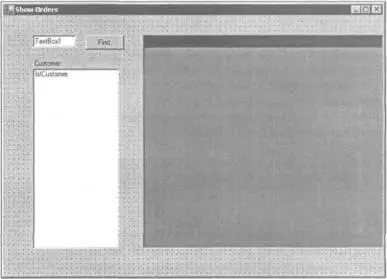
РИС. 7.5. Расположение элементов управления в форме frmShowOrders
13. Для таблицы tblOrder, которая находится в базе данных Novelty.MDB Access создайте объект OleDbDataAdapter, перетаскивая его из панели элементов управления. После запуска программы-мастера Data Adapter Configuration Wizard создайте новое подключение, щелкнув на кнопке New Connection. Затем в диалоговом окне Data Link Properties выберите вкладку Provider и провайдер Microsoft Jet 4.0 OLE DB Provider.
14. Затем выберите вкладку Connection и укажите путь к файлу базы данных Novelty.MDB.
15. Затем в диалоговом окне Choose a Query Type выберите переключатель Use SQL statements.
16. В диалоговом окне Generate the SQL statements укажите команду SELECT * FROM tblOrder для загрузки данных в объект — набор данных.
17. По окончании работы с программой-мастером Data Adapter Configuration Wizard укажите значение daOrders для свойства (Name) для созданного объекта — адаптера данных.
В верхней части файла введите следующий код:
Imports System
Imports System.Data
Imports System.Data.SqlClient
Imports System.Data.OleDb
Затем в определении класса формы frmOrders введите код из листинга 7.7.
Private dvOrders As New DataView()
Private Sub frmShowOrders_Load(ByVal sender As System.Object, _
ByVal e As System.EventArgs) Handles MyBase.Load
Dim rel As DataRelation
' Вставка таблиц в набор данных
dsCustOrders. daCustomers.Fill(dsCustOrders, "Customers")
daOrders.Fill(dsCustOrders, "Orders")
' Создание отношения между таблицами.
rel = dsCustOrders.Relations.Add("relCustOrders", _
dsCustOrders.Tables("Customers").Columns("ID"), _
dsCustOrders.Tables("Orders").Columns("CustomerID"))
' Указание первичного ключа для таблицы Customers.
Dim pk(0) As DataColumn
pk(0) = dsCustOrders.Tables("Customers").Columns("ID")
dsCustOrders.Tables("Customers").PrimaryKey = pk
' Указание сортировки по умолчанию для метода Find.
dsCustOrders.Tables("Customers").DefaultView.Sort = "ID"
End Sub
Private Sub btnFind_Click(ByVal sender As System.Object, _
ByVal e As System.EventArgs) Handles btnFind.Click
Dim RowNum As Integer
Dim dvRow As DataRowView
Dim i As Integer
If IsNumeric(txtCistID.Text) Then
RowNum = dsCustOrders.Tables("Customers"). _
DefaultView.Find(txtCustID.Text)
If RowNum <> -1 Then
dvRow = dsCustOrders.Tables("Customers").DefaultView(RowNum)
' Вставка в поле со списком имен полей из таблицы Customer.
lstCustomer.Items.Clear()
For i = 0 To dsCustOrders.Tables("Customers").Columns.Count – 1
lstCustomer.Items.Add(dvRow.Item(i))
Next
grdOrders.CaptionText = _
"Orders for customer #" & txtCustID.Text
' Извлечение связанных дочерних записей для
' указанного клиента таблицы Customer.
dvOrders = dvRow.CreateChild("relCustOrders")
grdOrders.DataSource = dvOrders
Else
MessageBox.Show( _
"CustomerID not found – Please try again.")
' "Клиент CustomerID не найден – Попробуйте еще раз."
txtCustID.Clear()
End If
Else
Beep()
End If
End Sub
Все параметры источников данных задаются в подпрограмме frmShowOrders_Load. Затем создаются две таблицы для набора данных DataSet и отношение DataRelation между ними. Наконец, задаются значения свойств РrimaryKey и Sort для таблицы Customers и его представления по умолчанию DefaultView, чтобы для поиска записей можно было использовать метод Find.
Щелчок на кнопке Find приводит к выполнению нескольких операций, которые определены в коде подпрограммы btnFind_Click. После проверки числового типа значения в поле txtCustID начинается поиск этого значения в представлении DefaultView таблицы Customers. Если указанное значение найдено, то в поле со списком DataRowView будут показаны значения всех полей искомой записи с заданным идентификатором из таблицы Customers, а в сетке данных справа будут показаны ее дочерние записи из таблицы Orders.
Читать дальшеИнтервал:
Закладка: